简介
本文档介绍从面向Windows设备上的终端的高级恶意软件防护(AMP)公共云分析诊断捆绑包以排除高CPU使用率故障的步骤。
作者:Luis Velazquez和Yeraldin Sánchez,Cisco TAC工程师编辑。
先决条件
要求
Cisco 建议您了解以下主题:
使用的组件
本文档中的信息基于以下软件和硬件版本:
- 面向终端的AMP控制台5.4.20200204
- Windows操作系统设备
本文档中的信息都是基于特定实验室环境中的设备编写的。本文档中使用的所有设备最初均采用原始(默认)配置。如果您的网络处于活动状态,请确保您了解所有命令的潜在影响。
故障排除
本部分提供的信息可用于对配置进行故障排除。
验证计算机上是否安装了其他防病毒软件
如果安装了另一个AV(防病毒软件),请确保在策略配置中排除AV的主进程
提示:如果列表中包含思科维护的排除项,请记住,这些排除项可以添加到应用程序的新版本。
要查看Cisco维护的排除部分中的可用列表,请导航至Management > Policies > Edit > Exclusions > Cisco维护的排除。
根据计算机上当前安装的软件选择终端需要的软件,然后保存策略,如图所示。
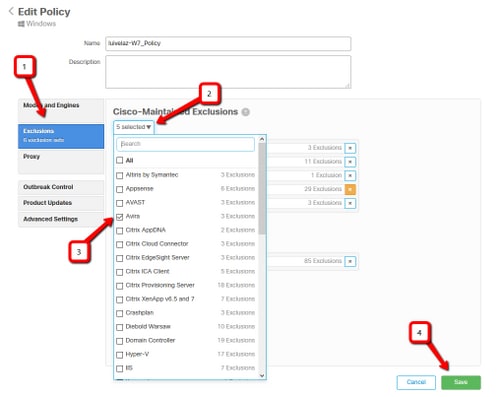
确定特定应用使用时是否发生高CPU
确定问题是否发生在执行一个应用程序或其中几个应用程序时,如果您能够复制该问题,则有助于确定潜在的排除项。
收集诊断套件以进行分析
启用调试日志级别
要收集有用的诊断包,必须启用调试日志级别。
终端中的调试级别
如果可以复制问题并有权访问终端,以下是捕获诊断捆绑包的最佳步骤:
- 打开AMP GUI
- 导航至设置
- 滚动到AMP GUI底部并打开Cisco AMP连接器设置
- 单击“Enable Debug Logging(启用调试日志记录)”
- “调试日志记录状态”必须更改为“已启动”。此过程启用调试级别,直到下一个策略心跳,默认为15分钟
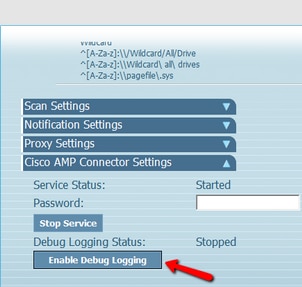
策略中的调试级别
如果您无权访问终端或无法一致地重现问题,则必须在策略中启用调试日志级别。
要按策略启用调试日志级别,请导航到Management > Policies > Edit > Advanced Settings > Connector Log Level 和Management > Policies > Edit > Advanced Settings > Tray Log Level,然后选择Debug并保存策略,如图所示。
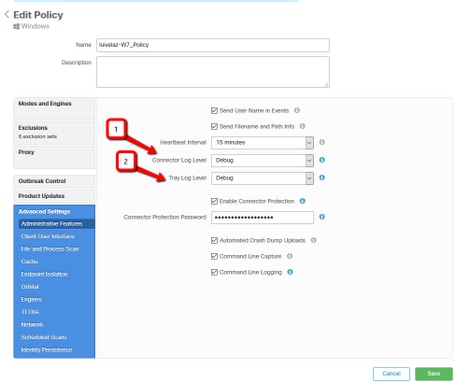
警告:如果从策略启用调试模式,则所有终端都会收到此更改。
注意:同步终端的策略以确保应用调试级别或等待心跳间隔(默认为15分钟)。
重现问题并收集诊断捆绑包
当配置调试级别时,请等待系统上出现高CPU状态,或手动重现之前确定的条件,然后收集诊断包。
要收集捆绑包,请导航至C:\Program Files\Cisco\AMP\X.X.X (其中X.X.X是系统上安装的最新AMP版本)并运行应用程序ipsupporttool.exe,此过程会在名为CiscoAMP_Support_Tool_%date%。7z的桌面上创建.7z文件
注意:连接器版本6.2.3及更高版本可以远程请求捆绑包,导航至Management > Computers,展开终端记录并使用Diagnose选项。
注意:诊断捆绑包也可以从CMD提示符下使用以下命令运行:"C:\Program Files\Cisco\AMP\X.X.X\ipsupporttool.exe"或"C:\Program Files\Cisco\AMP\X.X.X\ipsupporttool.exe" -o "X:\Folder\I\Can\Get\To",其中X.X.X是安装的最新AMP版本,可以使用第二个命令来选择。7z文件的输出文件夹。
进行分析
有两种方法可以分析诊断文件:
- Diag_Analyzer.exe
- Amphandlecount.ps1
Diag_Analyzer.exe
步骤1.在此下载应用程序。
步骤2.在GitHub页面中,有一个README文件,其中包含有关使用的进一步说明。
步骤3.将诊断文件CiscoAMP_Support_Tool_%date%。7z复制到Diag_Analyzer.exe所在的文件夹中。
步骤4.执行应用 Diag_Analyzer.exe。
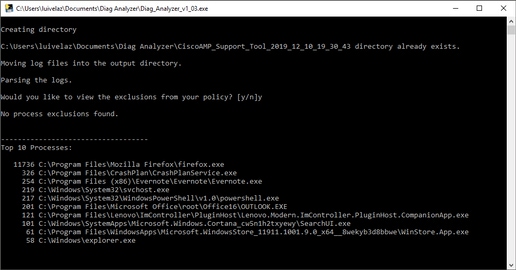
步骤5.在新提示符中,确认是否要从策略中获得Y或N的排除项。。
步骤6.脚本结果包含:
- 前10个流程
- 前10个文件
- 前10个分机
- 前100条路径
- 所有文件
注意:Diag_Analyzer.exe检查提供的AMP诊断文件sfc.exe.log文件。然后,使用诊断文件名创建新目录并将日志文件存储在。7z之外的。7z目录中,之后,它解析日志并确定前10个进程、文件、扩展名和路径,最后,它将信息打印到屏幕和{Diagnostic}-summary.txt文件。
Amphandlecount.ps1
步骤1.从此社区底部下载脚本amphandlecounts.txt,然后从AMP审阅扫描的文件。
步骤2.要在Windows中运行脚本,请将其重命名为amphandlecount.ps1。
步骤3.为方便起见,将amphandlecount.ps1文件复制到自己的文件夹。

步骤4.解压CiscoAMP_Support_Tool_%date%。7z文件,并在路径上标识sfc.log的文件 CiscoAMP_Support_Tool_2019_06_13_18_26_37\Program Files\Cisco\AMP\X.X.X 。
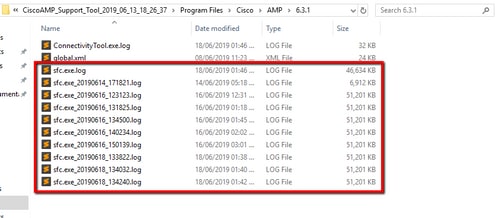
步骤5.将sfc.log的文件复制到amphandlecount.ps1文件夹。
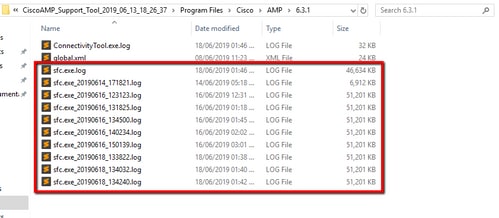
步骤6.使用PowerShell运行amphandlecount.ps1,然后打开一个窗口,根据终端上的执行策略,可以请求运行权限。
提示:要更改执行策略,请打开Windows PowerShell并使用下一命令:
将策略设置为允许无限制执行访问 — Set-ExecutionPolicy -Scope CurrentUser -ExecutionPolicy Unrestricted
设置策略以限制执行访问 — Set-ExecutionPolicy -Scope CurrentUser -ExecutionPolicy Restricted
步骤7.在PowerShell完成后,允许PowerShell完成(可能需要一些时间,具体取决于文件夹中的sfc.log数量),在文件夹上创建四个文件:
- data.csv
- results.txt
- sorted_results.txt
- terms.txt
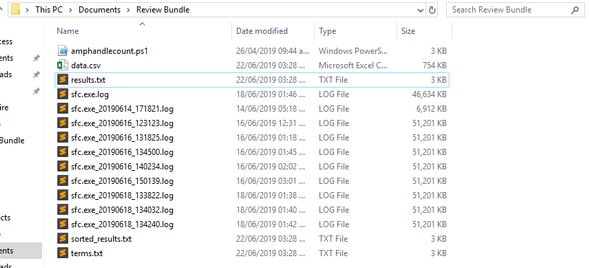
步骤8. 4个新文件包含分析结果:
- data.csv:包含已扫描文件的完整路径以及创建/修改/移动文件的父进程
- results.txt:包含AMP扫描的进程列表
- sorted_results.txt:包含AMP扫描的进程列表,其中扫描的进程最多
- terms.txt:包含AMP扫描的进程的名称
步骤9.从data.csv中的sorted_results.txt中筛选具有高计数的进程名称,然后继续在自定义列表中添加一个排除项(如果受信任)。
要查看的流程:
- 在“data.csv”和搜索上控制+ F
- AMP扫描的文件路径
- 复制/移动/修改文件的父进程的路径
注意:注意:排除通常为“Process:文件扫描”(File Scan),其中“子进程包括”(Child Processes include)用于正在获取扫描的父进程:
注意:在此可以找到与创建例外项的最佳实践相关的详细信息。
调整排除项
确定进程或路径后,可以将其添加到链接到终端上应用的策略的排除列表中,导航至Management > Exclusions > Exclusion name > Edit,如图所示。
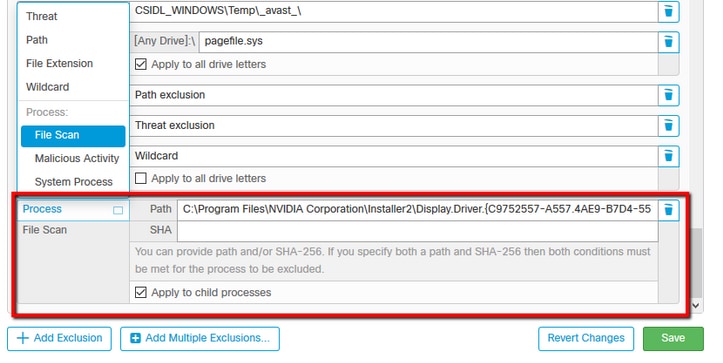
向TAC提交捆绑包以供分析
ATS TAC可帮助排除这些情况,如果是这种情况,请准备好在创建案例时提供下一信息:
-
此问题何时开始?
-
最近有变化吗?
-
特定应用程序是否出现问题?
-
系统上是否有其他防病毒软件?
- 在重现问题时收集调试捆绑包: